Poista kaikki iPhonen, iPadin tai iPodin sisältö ja asetukset helposti ja pysyvästi.
- Poista iPhonen roskapostitiedostot
- Tyhjennä iPadin välimuisti
- Poista iPhone Safari -evästeet
- Poista iPhone-välimuisti
- Tyhjennä iPad-muisti
- Tyhjennä iPhone Safari -historia
- Poista iPhonen yhteystiedot
- Poista iCloud-varmuuskopio
- Poista iPhone-sähköpostit
- Poista iPhone WeChat
- Poista iPhone WhatsApp
- Poista iPhone-viestit
- Poista iPhone Photos
- Poista iPhone-soittolista
- Poista iPhonen rajoitusten pääsykoodi
Hyödyllisiä tapoja tyhjentää historia iPhonessa [2023] - Ratkaistu
 Päivitetty Lisa Ou / 16. marraskuuta 2021 klo 14
Päivitetty Lisa Ou / 16. marraskuuta 2021 klo 14Jos ajanvietettäsi on etsiä asioita iPhonen Internet-selaimen kautta, olet todennäköisesti tietoinen siitä, että jokainen tekemäsi haku ja toiminta tallennetaan selainhistoriaan. Hakuhistoria on hyvä olla, sillä se voi helpottaa tehtävääsi, jos haluat käydä siellä uudelleen. Esimerkiksi, jos haluat etsiä aiemmin etsimääsi asiaa historiatietojen avulla, sinun ei tarvitse kirjoittaa niitä uudelleen, sinun tarvitsee vain paikantaa historiatiedot ja napauttaa sitä. Jos et kuitenkaan halua muiden pääsevän iPhone-selaimella tekemäsi toimintoon tietosuojasyistä, paras asia on oppia poistamaan ne. Älä etsi enää, sillä täällä FoneLabissa meillä on jo erilaisia ratkaisuja huolenaiheisiisi. Tämä artikkeli opastaa sinua historian tyhjentämisessä iPhonessa.
![Hyödyllisiä tapoja tyhjentää historia iPhonessa [2023] - Ratkaistu](https://www.fonelab.com/images/foneeraser/how-to-clear-history-on-iphone.jpg)
On olemassa useita tapoja poistaa historiaa iPhonesta. Jotkut niistä ovat luonnollisesti tehokkaampia kuin toiset, joten on hyvä idea selvittää 3 erilaista menetelmää päättääksesi, mikä niistä on sinulle sopivin.

Opasluettelo
FoneEraser for iOS on paras iOS-tiedonpuhdistin, joka voi helposti poistaa kaiken iPhonen, iPadin tai iPodin sisällön ja asetukset kokonaan ja pysyvästi.
- Puhdista ei-toivotut tiedot iPhonesta, iPadista tai iPod touchista.
- Poista tiedot nopeasti yhdellä kerralla, mikä voi säästää aikaa paljon tiedostoja varten.
- Se on turvallinen ja helppokäyttöinen.
Osa 1. Kuinka tyhjentää iPhone Safari -historia
Safari-selaimesi tallentaa toimintosi automaattisesti historiaselaimen kautta pieninä tiedostoina. Nämä pienet tiedostot kerätään ja tallennetaan jonnekin Safari-selaimesi asiakirjoihin ja tietoihin. Kun vietät enemmän aikaa Safari-selaimella, selaimesi ylikuormitetaan tietoisesti historiatietoja, mikä johtaa ei-toivottuihin ongelmiin, kuten sovellusten kaatumisiin ja latausongelmiin. Näin ollen iPhone Safarin historian tyhjentäminen on paras tapa ratkaista nämä ongelmat. Näin voit poistaa historian iPhonessa asetuksista ja manuaalisesti:
Vaiheet kaiken iPhonen Safari-historian tyhjentämiseksi:
Vaihe 1Avaa iPhone Asetukset. Selaa alaspäin ja napauta safari.
Vaihe 2Vieritä seuraavaksi Safarin sivulla alas ja napsauta Tyhjennä historia ja sivuston tiedot.
Vaihe 3Sitten kaikki Safarin historiatiedot ja muut roskatiedostot, kuten välimuistit, väliaikaiset tiedostot ja evästeet, poistetaan myös laitteestasi.

Vaiheet iPhonen Safari-historian tyhjentämiseksi valikoivasti:
Vaihe 1Avaa Safari-sovellus ja napsauta sitten Kirjanmerkit -kuvaketta käyttöliittymän oikeassa alakulmassa.
Vaihe 2Pyyhkäise sen jälkeen oikealle siirtyäksesi Historia-paneeliin ja valitse historiatiedot, jotka haluat tyhjentää, ja pyyhkäise sitten vasemmalle. Kun Poista -painike tulee näkyviin, napauta sitä tyhjentääksesi historian.
Vaihe 3Jos haluat poistaa historiasi kerralla tai valikoivasti, napauta vain Poista valinta -painiketta näytön oikeassa alakulmassa. Valitse sitten Kaikki aika, tänään ja eilen, tänään, viimeinen tunti riippuen valitsemastasi aikajaksosta.
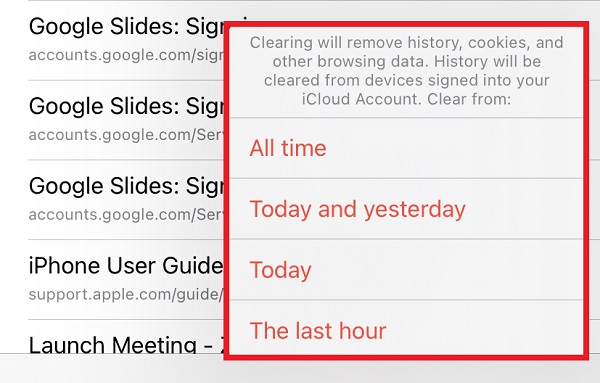
Osa 2. iPhonen Google Chrome -historian tyhjentäminen
Google Chrome -selain vaihtoehtona Safari-selaimelle tallentaa myös historiatietotiedostoja, kun sitä käytetään. Sama asia Safarin kanssa, se on myös tyhjennettävä ajoittain päästäkseen eroon joistakin mahdollisista ongelmista. Jos et vieläkään tiedä, kuinka voit tyhjentää historiasi iPhonessa, erityisesti Google Chrome -selaimessa, seuraa alla olevia ohjeita.
iPhonen Google Chrome -historian tyhjentämisen vaiheet:
Vaihe 1Avaa iPhonessa Google Chrome -selain. Napauta sitten sananheitto -kuvaketta ja valitse sitten Historia.
Vaihe 2Jos haluat valikoivasti tyhjentää historian, paina muokata -painiketta näytön oikeassa alakulmassa, valitse sitten historiatiedot, jotka haluat poistaa, ja napauta Poista -painiketta vasemmassa alakulmassa.
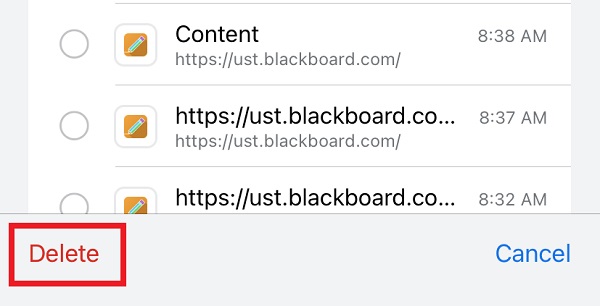
Vaihe 3Jos haluat poistaa koko historiasi kerralla, napauta Poista selaustiedot näytön oikeassa alakulmassa ja valitse tai rastita sitten Sivuhistoria ja napauta Poista selaustiedot.
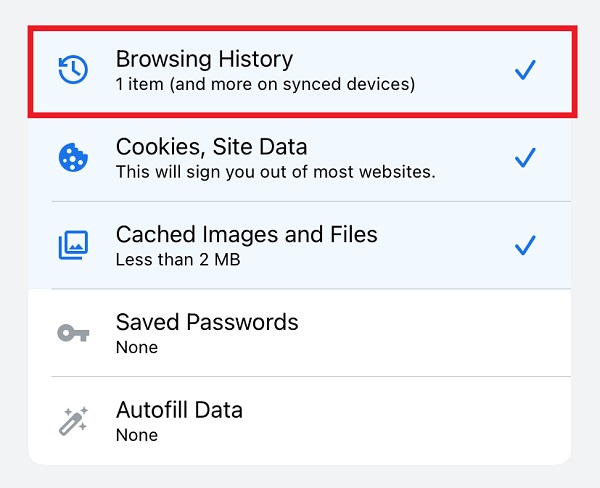
FoneEraser for iOS on paras iOS-tiedonpuhdistin, joka voi helposti poistaa kaiken iPhonen, iPadin tai iPodin sisällön ja asetukset kokonaan ja pysyvästi.
- Puhdista ei-toivotut tiedot iPhonesta, iPadista tai iPod touchista.
- Poista tiedot nopeasti yhdellä kerralla, mikä voi säästää aikaa paljon tiedostoja varten.
- Se on turvallinen ja helppokäyttöinen.
Osa 3. Kuinka tyhjentää iPhonen historia FoneEraser for iOS -sovelluksella
Valitse vapaasti poistotason vaihtoehdoista FoneEraser iOS: lle tarjoaa sinulle. Tämä ohjelma on erityisesti suunniteltu tyhjentämään iPhone-historiasi muutamassa sekunnissa ja napsautuksen päässä. Meidän tapauksessamme voit käyttää sitä työkaluna iPhonen historian poistamiseen kokonaan. Tarpeetonta sanoa, että se poistaa kaikki tiedot iPhonesta.
Vaiheet iPhone-historian tyhjentämiseksi FoneEraser for iOS -sovelluksella:
Vaihe 1Siirry ensin FoneLabin viralliselle verkkosivustolle, lataa FoneEraser for iOS ja asenna se tietokoneellesi. Liitä iPhone tietokoneeseen USB-latauskaapelilla. Jos niin kehotetaan, napauta Luottamus iPhonen ponnahdusikkunassa.
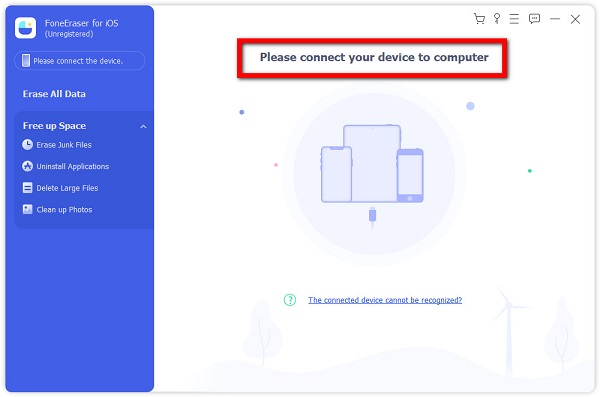
Vaihe 2Valitse Pikaskannaus skannataksesi laitteesi tiedostoja. Napsauta sitten Poista kaikki tiedot ja valitse poistotaso vaihtoehdoista: Low, Middle ja High. (Korkea taso on suositeltavaa). Mutta sinun on huomioitava, että poistettuja tietoja ei voi palauttaa, eikä tietoja luovuteta.

Vaihe 3Viimeiseksi napsauta pyyhkiä -painiketta, joka sijaitsee käyttöliittymän oikeassa alakulmassa.

Huomaa, että tämä tapa poistaa kaikki tiedot iPhonesta. Jos haluat vain tyhjentää iPhonen historian vapauttaaksesi tilaa, voit valita Vapauta tilaa poistaaksesi tarpeettomat tiedostot menettämättä sen sijaan tietoja.
Osa 4. Usein kysytyt kysymykset iPhone-historian tyhjentämisestä
FoneEraser for iOS on paras iOS-tiedonpuhdistin, joka voi helposti poistaa kaiken iPhonen, iPadin tai iPodin sisällön ja asetukset kokonaan ja pysyvästi.
- Puhdista ei-toivotut tiedot iPhonesta, iPadista tai iPod touchista.
- Poista tiedot nopeasti yhdellä kerralla, mikä voi säästää aikaa paljon tiedostoja varten.
- Se on turvallinen ja helppokäyttöinen.
1. Nollaako Safarin historian tyhjentäminen sovelluksen?
Itse asiassa ei. Pohjimmiltaan se vain poistaa historian, mutta muut, kuten kirjanmerkit, suosikit jne., säilyvät edelleen.
2. Milloin on paras aika tyhjentää verkkohistoria iPhonessa?
Ei ole parasta aikaa tyhjentää iPhonen historia, mutta se on suositeltavaa tehdä, kun kohtaat usein ongelmia iPhonen kanssa, kuten lataus- ja tallennustilan ongelmia. Se tarkoittaa, että jos tila loppuu, se voi hidastaa iPhonen toimintaa, joten historian poistaminen on hyvä tapa palauttaa asiat takaisin paikoilleen.
FoneEraser for iOS on paras iOS-tiedonpuhdistin, joka voi helposti poistaa kaiken iPhonen, iPadin tai iPodin sisällön ja asetukset kokonaan ja pysyvästi.
- Puhdista ei-toivotut tiedot iPhonesta, iPadista tai iPod touchista.
- Poista tiedot nopeasti yhdellä kerralla, mikä voi säästää aikaa paljon tiedostoja varten.
- Se on turvallinen ja helppokäyttöinen.
Yhteenveto
Kun tämä artikkeli päättyy, kysymyksesi: kuinka voin tyhjentää historiani iPhonessa, ei ole niin vaikeaa kuin luulet. Yllä mainituista tavoista on hyötyä kaikissa historian tyhjennysasetuksissasi. FoneLab luotettavana ongelmanratkaisijana ja työkalutoimittajana sopii sinulle missä tahansa haluamasi tyhjennyshistoriassa. Anna tilaisuus kokeilla parasta työkalua, jota voit koskaan käyttää. Vieraile FoneLabin virallisella sivustolla ja lataa FoneEraser iOS: lle nyt!
